
iOS כולל כמה כלים שימושיים להצגת כמה חיי סוללה שנותרו ל- iPhone שלך, כמו גם אילו אפליקציות צורכות את רוב הסוללה שלך . עם זאת, אף אחד מהכלים האלה לא אומר לך שום דבר על בריאות הסוללה לטווח הארוך, וזה חשוב לא פחות.
בריאות הסוללה לעומת חיי הסוללה
מצב הסוללה שונה מחיי הסוללה. חיי הסוללה קובעים כמה זמן הסוללה מחזיקה מעמד בטעינה אחת, אך תקינות הסוללה שלך קובעת כמה חיי הסוללה שלך פוחתים עם הזמן. לאחר שנה חיי הסוללה לא יהיו ארוכים כמו כשהטלפון היה חדש והוא ימשיך להתדרדר ככל שיעברו השנים.
קָשׁוּר: ניתוק מיתוסים של חיי סוללה לטלפונים ניידים, טאבלטים ומחשבים ניידים
אם אי פעם היית צריך לטעון את הטלפון הישן שלך כל הזמן מכיוון שהסוללה תחזיק מעמד רק כמה שעות, אז אתה יודע כמה זה מעצבן. המשלים את הבעיה היא שלרוב הטלפונים הניידים אין סוללה נגישה למשתמש שניתן להחליף אותה עם סוללה חדשה וטרייה.
קָשׁוּר: כל מה שאתה צריך לדעת על שיפור חיי הסוללה של האייפון שלך
למרבה המזל, ישנם שני מדדים מצוינים שתוכלו לבדוק כדי לקבל תמונה גדולה של בריאות הסוללה. הראשון הוא הקיבולת המרבית שנותרה (הטעינה הכוללת שהסוללה יכולה להחזיק). השני הוא המספר הכולל של מחזורי הטעינה שהסוללה עברה.
השימוש בעולם האמיתי תמיד מתרסק על הקיבולת הכוללת לאורך זמן, אך לסוללה בריאה יהיו רק אחוזים בודדים מגולחים מהקיבולת המקורית שלה. יתר על כן, סוללות ליתיום-יון (אלה שנמצאות כמעט בכל סמארטפון) מתכלות מעט בכל מחזור טעינה. אפל אומרת שהם מתכננים את סוללות האייפון שלהם כך שהסוללה תשמור על כ 80% מהקיבולת שלה לאחר 500 טעינות .
נתוני בריאות הסוללה אינם זמינים בהגדרות iOS, לכן עליך לנקוט באמצעים נוספים כדי לקבל מידע זה, וישנן מספר דרכים לעשות זאת.
עבור משתמשי iOS 11.3 ומעלה, חפש בהגדרות
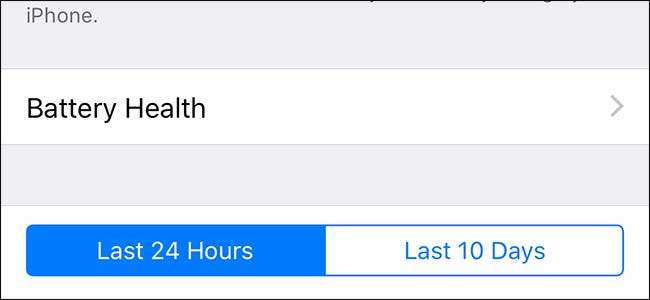
למשתמשי iPhone ישנים יותר שאינם מסוגלים לעדכן את המכשירים שלהם לפחות ל- iOS 11.3, דלג לסעיפים הבאים להלן, אך אם כרגע אתה מפעיל את iOS 11.3 ויש לך iPhone 6 ומעלה, אתה יכול לחפש את הסוללה ממש בבריאות בהגדרות.
פתח את אפליקציית ההגדרות ואז נווט אל סוללה> מצב סוללה. משם תראה אחוז ליד "קיבולת מקסימלית", שנותן לך מושג טוב אם הסוללה של ה- iPhone שלך במצב תקין או לא - ככל שהאחוז גבוה יותר, כך טוב יותר.
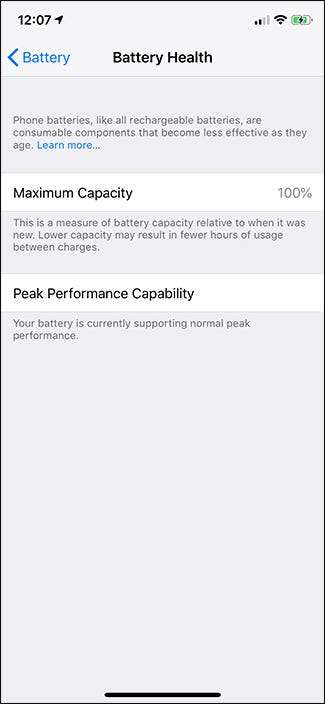
מתחת לזה תראה את ביצועי האייפון שלך בהתבסס על מצב הסוללה בטקסט הקטן מתחת ל"יכולת ביצועי שיא ". עבור סוללות במצב טוב, סביר להניח שתראה "הסוללה כרגע תומכת בביצועי שיא רגילים." אחרת, ייתכן שתראה הודעה אחרת אם הסוללה שלך מושפלת בכלל.
שאל את התמיכה של אפל
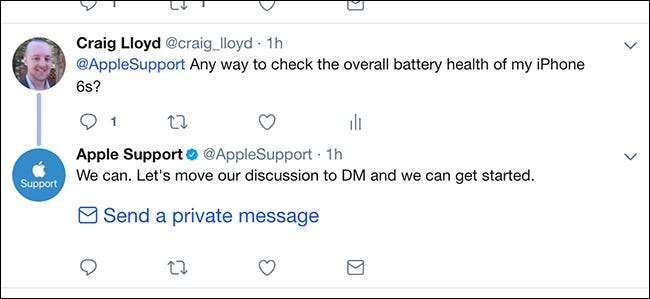
בשנים עברו, אם היית רוצה לדעת את מצב בריאות הסוללה של ה- iPhone שלך, יהיה עליך לקחת אותו לחנות אפל ולתת להם לבצע בדיקת אבחון. עם זאת, ניתן לעשות דברים מסוג זה גם מרחוק. לפיכך, זו אולי הדרך הטובה ביותר לקבל מידע מסוג זה.
ישנן מספר דרכים בהן תוכל להשיג תמיכה של Apple. אתה יכול בקר באתר התמיכה שלהם ולדבר עם מישהו בטלפון או דרך צ'אט, או שאתה יכול לעשות את מה שעשיתי ובדיוק ציוץ עליהם .
בעיקרון, הם יגידו לך DM אותם, ותתן להם את המספר הסידורי של ה- iPhone שלך ואת גרסת ה- iOS שלך. לאחר מכן הם יאשרו לך בדיקת אבחון אליה תיכנס באפליקציית ההגדרות. לאחר סיום ההפעלה, תודיעו לנציג התמיכה, ואז הם יידעו אתכם לגבי מצב בריאות הסוללה. די מגניב!
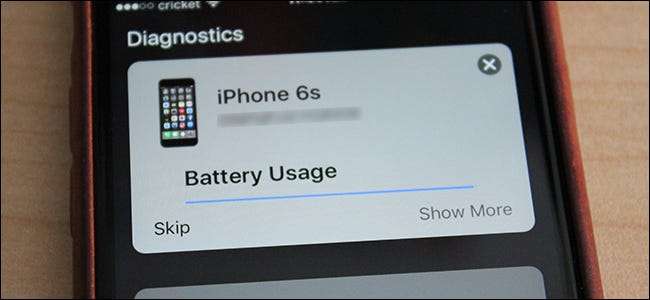
החיסרון היחיד הוא שאפל לא תספק לי מספר ניתנת לכימות עד לבריאות הסוללה, רק אמרה שהיא "נראית במצב בריאותי מושלם".
אם אתה רוצה חוות דעת שנייה, הנה כמה שיטות אחרות לבדיקת מצב הסוללה של ה- iPhone שלך. זכור כי אפל לעשות זאת היא כנראה הדרך הטובה ביותר, גם אם הם די מעורפלים עם התוצאות.
קבל מדדים ספציפיים יותר עם רופא חיי הסוללה
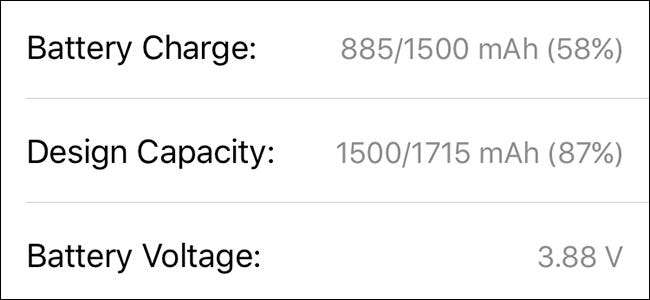
יש שם לא מעט אפליקציות שיבדקו את סטטוס הסוללה ישירות מהטלפון שלך, אך מצאנו יישום פשוט ונעים, חינמי וזמין בחנות האפליקציות.
אם אתה יכול להשלים עם כמה מודעות מעצבנות, רופא חיי סוללה יכול לתת לך תצוגה ישירה ללא שטות של מצב בריאות הסוללה של ה- iPhone שלך. ישנם כמה קטעים שונים באפליקציה, אך זה שתרצה להתמקד בו הוא "חיי סוללה". הקש על "פרטים" לקבלת מידע נוסף אודות מצב הבריאות של הסוללה שלך.
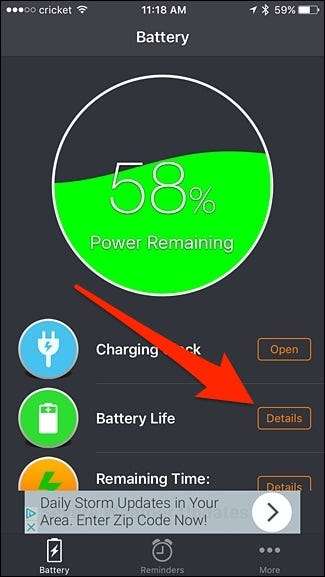
על המסך הזה, הדבר הראשון שתבחין בו הוא הגרפיקה הגדולה, המספרת את מצב הבריאות הכללי של הסוללה שלך, באמירה "מושלם", "טוב", "רע" וכו '. תראה גם "ללבוש רמה ”ואחריה אחוזים. זה כמה הסוללה שלך התדרדרה. אז אם הוא קורא 13%, אז קיבולת הטעינה הכוללת שהסוללה יכולה להחזיק היא 87% מהמקסימום המקורי שלה (סוללה חדשה לגמרי תהיה 100%).

בהמשך, זה יראה לכם כמה דברים, כולל כמה מיץ שנותר על הטעינה הנוכחית (שהאייפון שלכם מספק לכם בכל מקרה), קיבולת הטעינה (כאמור לעיל), מתח הסוללה והאם הטלפון או לא. כרגע נטען.
בדוק את תקינות המחשב שלך באמצעות CoconutBattery או iBackupBot
אפליקציות בריאות הסוללה באות והולכות, כך שאם דוקטור הסוללה אינו זמין, עדיין יש תקווה לאבחון עצמי של בריאות הסוללה של האייפון שלך.
עבור משתמשי מקינטוש, יש שירות חינמי שנקרא קוקוס סוללה שלא רק מספק מידע על הסוללה של ה- MacBook שלך, אלא גם על ה- iPhone שלך (או iPad). פשוט חבר את ה- iPhone שלך ל- Mac שלך, פתח את CoconutBattery ואז לחץ על "מכשיר iOS" בחלקו העליון.
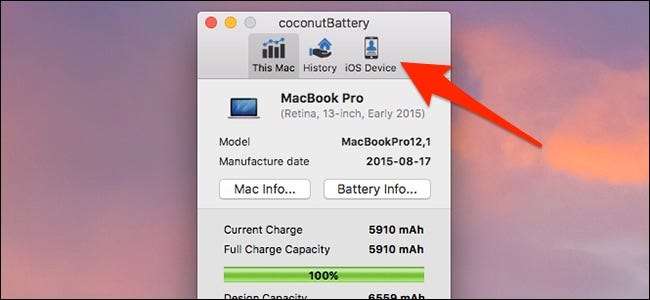
משם תראה את מצב הטעינה הנוכחי, כמו גם את "קיבולת העיצוב", המספרת לך את המצב הכללי של בריאות סוללת ה- iPhone שלך. זה לא נתן לי את אותה קריאה כמו שאפליקציית Battery Life Doctor עשתה, אבל היא הייתה קרובה מאוד.
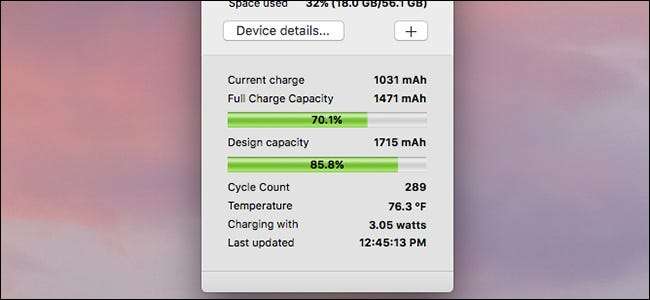
עבור משתמשי Windows, יש iBackupBot . זה עולה 35 דולר, אבל יש תקופת ניסיון בחינם למשך 7 ימים, שאמורה לתת לכם המון זמן לקבל הצצה מהירה לבריאות הסוללה של האייפון שלכם.
שוב, תחבר את ה- iPhone למחשב שלך, תפתח את האפליקציה ותתן לו לשבת לרגע כשהוא בונה פרופיל של המכשיר שלך. חפש בצד שמאל את תפריט "התקנים" ובחר את המכשיר שלך, כפי שנראה למטה.
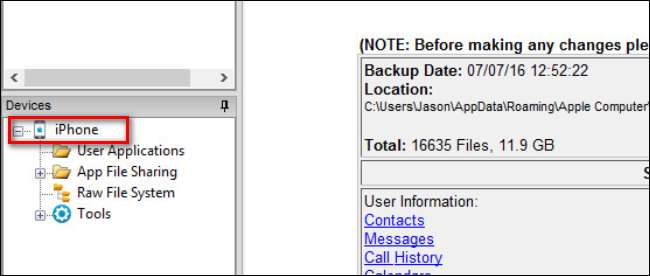
בחלונית המידע אודות המכשיר שלך, לחץ על הקישור "מידע נוסף".
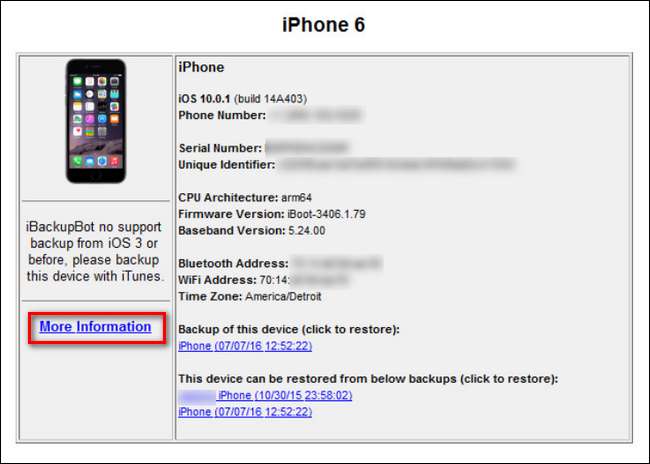
בחלק העליון של המסך תמצא את המידע שאתה מחפש. שם תוכלו לראות את "CycleCount" כדי לראות כמה מחזורי טעינת סוללה עבר המכשיר. ניתן גם לראות את הקיבולת הראשונית (המיועדת על ידי "DesignCapacity") ואת הטעינה המקסימלית שהסוללה יכולה להחזיק כרגע (המיועדת על ידי "FullChargeCapacity"). כך שבמקרה זה הסוללה התפרקה בכ- 50 מיליאמפר / שעה (או כ -3%).
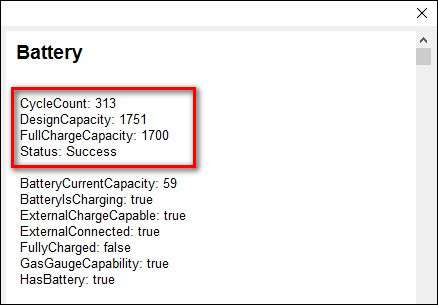
אם אתה נואש מכך שהסוללה שלך לא כל כך מצויה או שהיא ארוכה מעט בשן מחזור הטעינה, אפל תחליף סוללות לאייפון תמורת תשלום אם אתה לא לגמרי מוכן לשדרג לאייפון חדש. עם זאת, הקפד לעשות זאת דע מה הסימנים לסוללה גרועה לפני שאתה מזלג קצת מזומנים.







